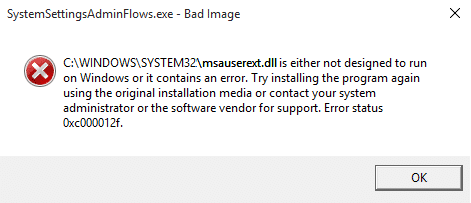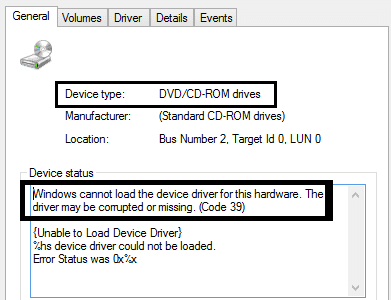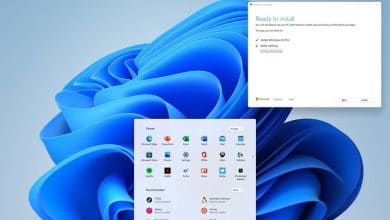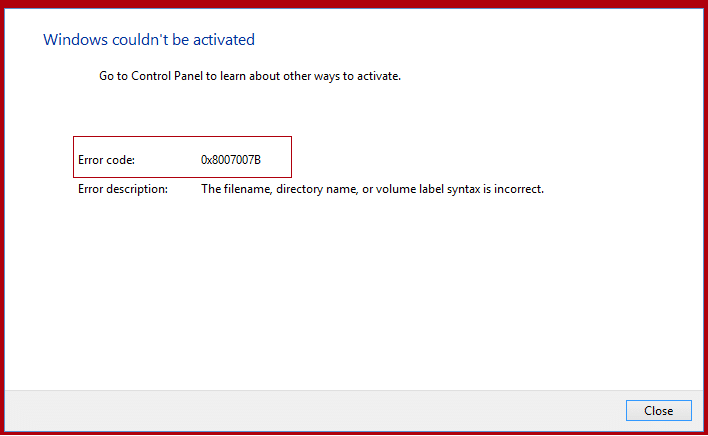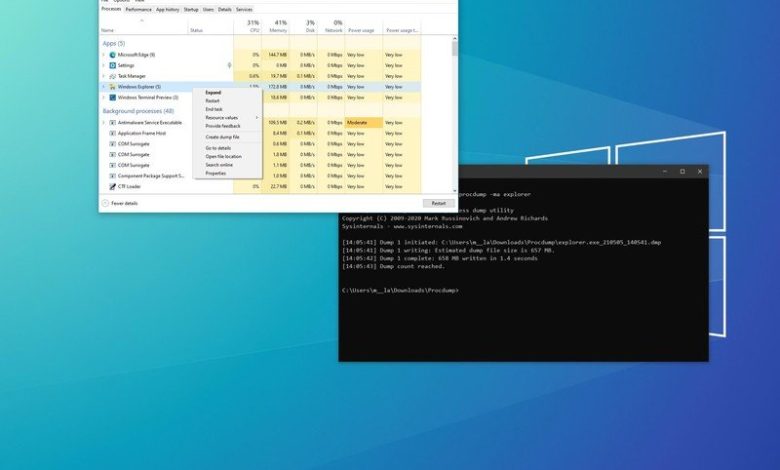
En Windows 10, un archivo de volcado por caída generalmente se crea automáticamente cuando ocurre un error crítico con la información sobre la memoria del sistema, que luego puede usar para analizar y determinar el motivo del problema.
Aunque estos archivos se crean automáticamente, a veces, también puede ser necesario crearlos manualmente. Por ejemplo, cuando la aplicación no responde y debe enviar detalles al soporte técnico para fines de análisis y solución de problemas. O si está creando una aplicación y necesita averiguar por qué utiliza muchos recursos del sistema, como el procesador y la memoria.
Independientemente del motivo, en Windows 10, tiene al menos dos formas de crear un archivo de volcado por caída de la aplicación utilizando el Administrador de tareas y el Símbolo del sistema con la herramienta ProcDump.
En esta guía de Windows 10, le mostraremos dos formas de crear un archivo de volcado por caída para una aplicación.
Cómo crear un archivo de volcado por caída con el Administrador de tareas
Para crear un archivo de volcado por caída con el Administrador de tareas de Windows 10, siga estos pasos:
- Abierto Comienzo.
- Buscar Administrador de tareas y haga clic en el resultado superior para abrir la aplicación.
- Haga clic en el Procesos pestaña.
-
Haga clic con el botón derecho en la aplicación o proceso y seleccione el Crear archivo de volcado opción.
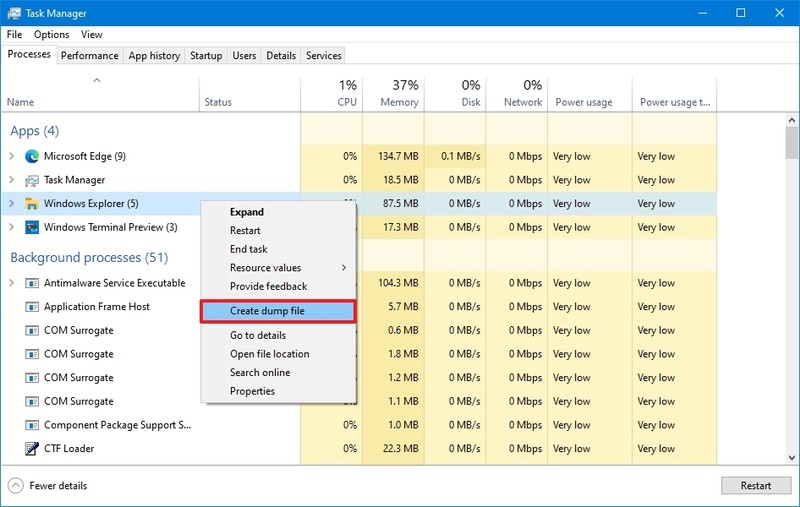
-
Haga clic en el Abrir localización de archivo botón.
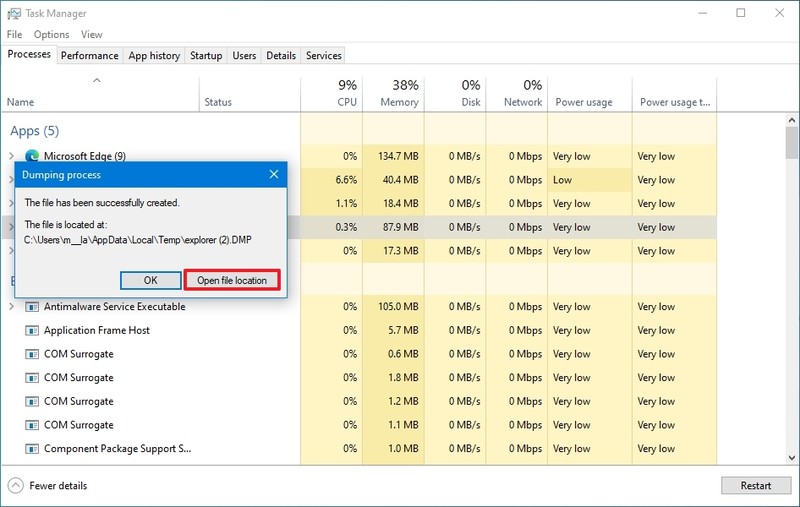
- Haga clic derecho en el .dmp archivo y seleccione el Corte opción.
- Navegue hasta la carpeta en la que desea almacenar el archivo.
- Haga clic con el botón derecho en la carpeta y seleccione Pegar opción.
Una vez que complete los pasos, se creará el archivo de error de volcado. Si necesita abrir el archivo para diagnosticar el problema, puede seguir estas instrucciones.
Cómo crear un archivo de volcado de efectivo con el símbolo del sistema
Alternativamente, también puede usar ProcDump, que es una herramienta de línea de comandos disponible a través del sitio web de Microsoft Sysinternals que le permite monitorear un programa en busca de picos de procesador y generar un volcado por caída, que luego puede usar para determinar la causa del problema. Sin embargo, también puede utilizar la herramienta para crear volcados por caída con el símbolo del sistema manualmente.
Para crear un archivo de volcado por caída de la aplicación con líneas de comando, siga estos pasos:
- Abierto Microsoft Sysinternals sitio web.
-
Haga clic en el Descarga ProcDump Enlace.
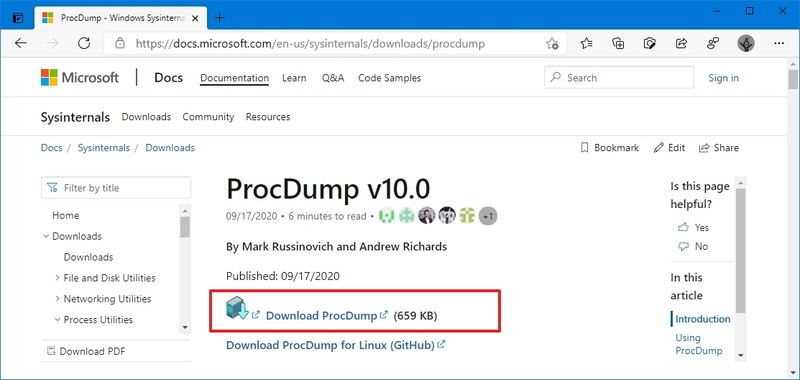
- Abra el archivo zip que contiene la herramienta ProcDump y extraiga su contenido.
- Abierto Comienzo.
- Buscar Símbolo del sistema, haga clic con el botón derecho en el resultado superior y seleccione Ejecutar como administrador opción.
-
Escriba el siguiente comando para abrir la carpeta ProcDump y presione Ingresar:
cd C:PATH-TO-APPProcdumpEn el comando, asegúrese de actualizar la ruta con la ubicación de la carpeta con archivos ProcDump.
-
Escriba el siguiente comando para crear un archivo (mini) volcado de una aplicación en ejecución y presione Ingresar:
procdump APP-NAMEEn el comando, reemplace NOMBRE DE LA APLICACIÓN para el nombre ejecutable de la aplicación.
Este ejemplo crea un archivo de error de volcado para el Explorador de archivos:
procdump explorer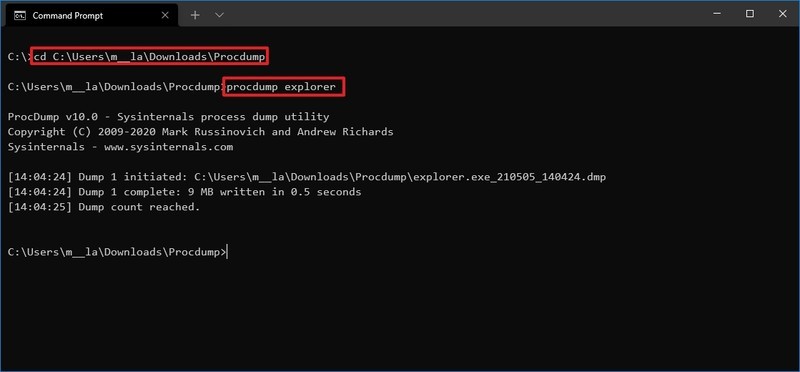
-
(Opcional) Escriba el siguiente comando para crear un archivo de volcado usando el ID de proceso y presione Ingresar:
procdump PROCESS-IDEn el comando, reemplace IDENTIFICACION DE PROCESO con la identificación real del proceso o aplicación.
Este ejemplo crea un archivo de error de volcado para el Explorador de archivos con el ID de proceso 6112:
procdump 6112Consejo rapido: Siempre puede encontrar el ID de proceso (PID) de una aplicación en el Detalles pestaña del Administrador de tareas o usando el
tasklistmando. -
Escriba el siguiente comando para crear un archivo de volcado completo para una aplicación y presione Ingresar:
procdump -ma APP-OR-PIDEn el comando, reemplace APLICACIÓN O PID para el nombre o ID de proceso de la aplicación.
Este ejemplo crea un archivo de volcado completo para el Explorador de archivos:
procdump -ma explorer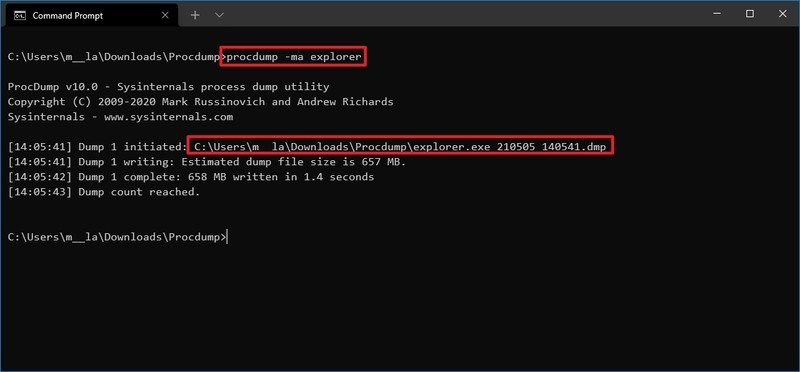
Nota rápida: Un archivo de volcado completo contiene todo lo disponible en la memoria relacionado con la aplicación. Por el contrario, un archivo de mini volcado tiene un tamaño de solo varios megabytes e incluye información básica sobre la aplicación.
- Confirme la ubicación del .dmp expediente.
Después de completar los pasos, el archivo de volcado por caída se creará (generalmente) en la carpeta con los archivos ProcDump.
Enfocamos esta guía en los conceptos básicos de la creación de un archivo de volcado por caída, pero puede usar el procdump /? para conocer todas las opciones disponibles con la utilidad.
.
.